क्रोम ओएस लिनक्स ऐप चला सकते हैं, आपको बस सेटिंग्स से लिनक्स को सक्षम करना होगा और फिर आप टर्मिनल कमांड के साथ आगे बढ़ सकते हैं। हालांकि, हम अभी भी क्रोम ओएस पर लिनक्स ऐप्स इंस्टॉल कर रहे हैं और कई उपयोगकर्ताओं ने विजेट्स, एप्लिकेशन आइकन, लिनक्स शॉर्टकट्स आदि की कमी महसूस की जो केवल लिनक्स डेस्कटॉप पर ही संभव है। आइए पूर्ण डेस्कटॉप अनुभव के लिए क्रोम ओएस पर लिनक्स स्थापित करें।
एक त्वरित अनुस्मारक के रूप में, यह क्रोमबुक पर कुछ लिनक्स डिस्ट्रो स्थापित करने जैसा नहीं है, यह क्रोम ओएस के शीर्ष पर लिनक्स स्थापित करने जैसा है। इसलिए आपने अपना कोई भी Chrome OS सामान नहीं खोया है।
क्रोम ओएस पर यूआई सहित लिनक्स कैसे स्थापित करें
शुरू करने के लिए, आपको अपने Chromebook पर Linux को सक्षम करना होगा। ऐसा करने के लिए, सेटिंग> लिनक्स> चालू करें पर जाएं। अब, आप लिनक्स ऐप्स इंस्टॉल करने के लिए टर्मिनल का उपयोग कर सकते हैं।
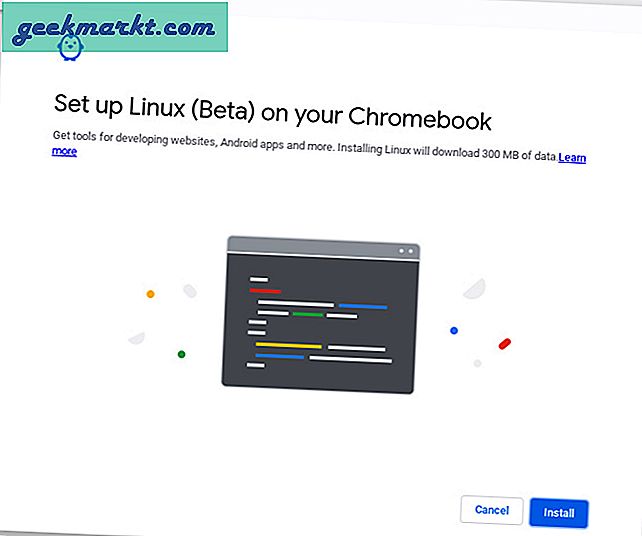
हम टर्मिनल का उपयोग करके केडीई स्थापित करने जा रहे हैं। चीजों को सुरक्षित रखने के लिए डिफ़ॉल्ट पासवर्ड के साथ काम करने के बजाय पासवर्ड बदलना एक अच्छा विचार है।
मामले में, यदि उसने एक पुराना पासवर्ड मांगा है जो आपको याद नहीं है, तो आप अपने सिस्टम में सभी लिनक्स फाइलों को साफ़ करने के लिए लिनक्स को बंद कर सकते हैं और इसे फिर से चालू कर सकते हैं।
पासवर्ड बदलने के लिए, टर्मिनल खोलें और टाइप करें
सुडो पासवार्ड रूट
टाइप करते समय आप उन पासवर्ड डॉट्स को भी नहीं देख सकते हैं। चिंता न करें आप केवल पासवर्ड टाइप करना जारी रख सकते हैं।
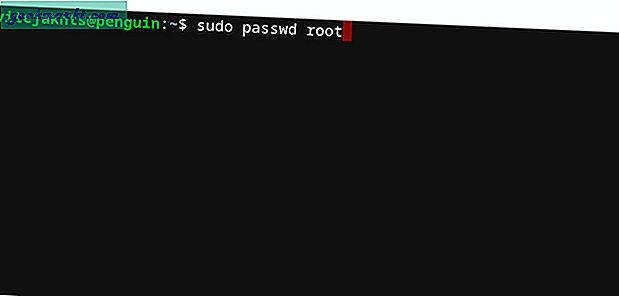
आपने लिनक्स के लिए पासवर्ड सफलतापूर्वक बदल दिया है। यदि केडीई को कभी भी पासवर्ड के लिए प्रचारित किया जाता है, तो आप फिर से लॉग-इन करने के लिए इस पासवर्ड का उपयोग कर सकते हैं।
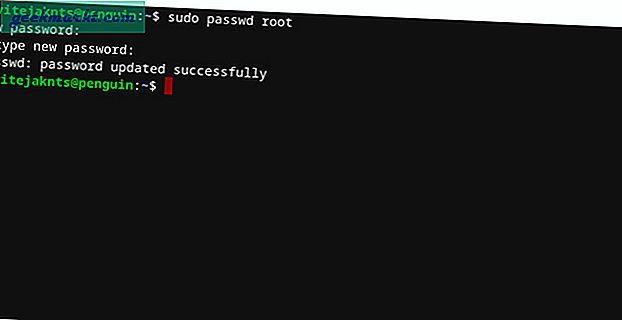
अब, केडीई स्थापित करने के लिए, निम्न आदेश टाइप करें।
sudo apt-get install task-kde-desktop
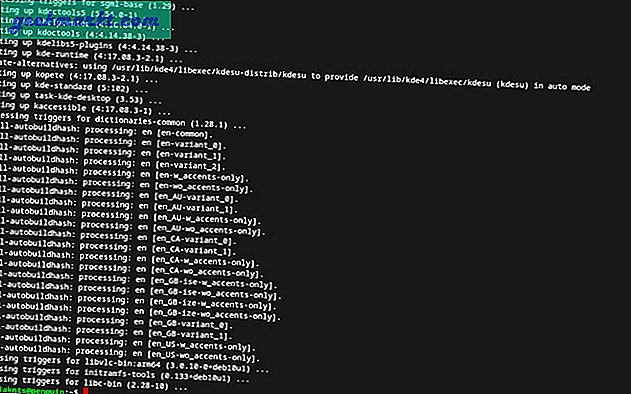
आपके Chrome बुक पर KDE स्थापित करने में लगभग 45 मिनट का समय लगा। तो, वापस बैठो, आराम करो, और एक बार इंस्टॉलेशन प्रक्रिया पूरी हो जाने के बाद, आप टर्मिनल में निम्न कमांड टाइप करके केडीई लॉन्च कर सकते हैं।
स्टार्टकडे
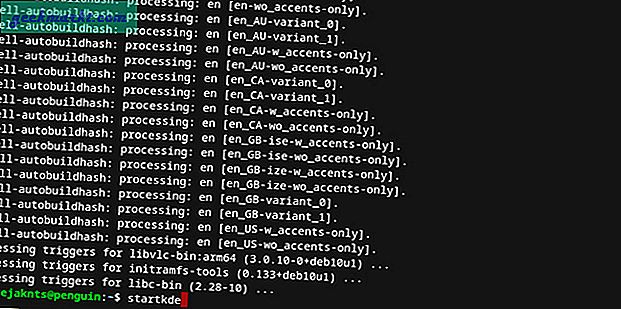
यह मेरे लिए बिल्कुल ठीक काम करता है, लेकिन अगर आपको इंस्टॉल करते समय कुछ डिस्प्ले त्रुटि मिलती है तो आप टर्मिनल में निम्न कोड का उपयोग कर सकते हैं और एंटर पर क्लिक कर सकते हैं। यह कोड को लिनक्स फाइलों में जोड़ देगा और समस्या का समाधान करेगा। यदि आपके लिए कोई त्रुटि नहीं है, तो आप इस चरण को छोड़ सकते हैं।
सीपी /आदि/X11/xinit/xinitrc ~/.xinitrcएक बार आपका लिनक्स डेस्कटॉप स्थापित और चलने के बाद, आप विजेट, शॉर्टकट आदि जोड़ने के लिए राइट-क्लिक कर सकते हैं। सभी आपके द्वारा टर्मिनल से इंस्टॉल किए गए Linux ऐप्स पहले केडीई के आवेदन मेनू से पहुँचा जा सकता है।
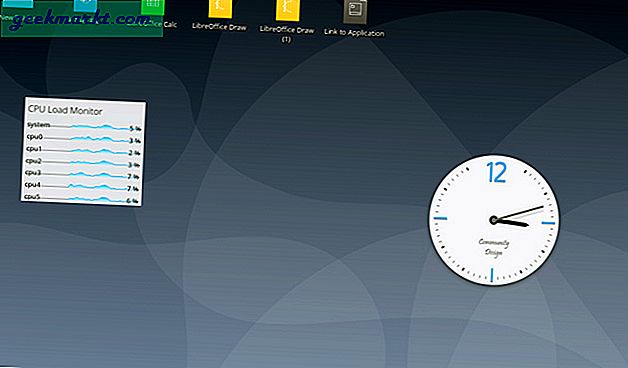
आप अभी भी टर्मिनल को बंद करके क्रोम ओएस तक पहुंच सकते हैं। केडीई तक पहुँचने के लिए, बस टर्मिनल खोलें और 'टाइप करें'स्टार्टकडे‘.
यदि केडीई पासवर्ड के लिए संकेत देता है, तो आप हमारे द्वारा पहले सेट किए गए पासवर्ड का उपयोग कर सकते हैं।
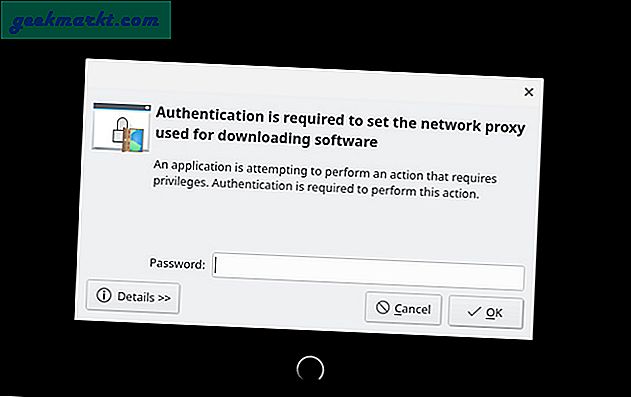
एक टिप के रूप में, क्रोम ओएस कई डेस्कटॉप का समर्थन करता है, आप केडीई को एक डेस्कटॉप और क्रोम ओएस और दूसरे पर खोल सकते हैं। तो आप ट्रैकपैड पर थ्री-फिंगर स्वाइप शॉर्टकट के साथ लिनक्स और क्रोम ओएस के बीच आसानी से शिफ्ट हो सकते हैं।
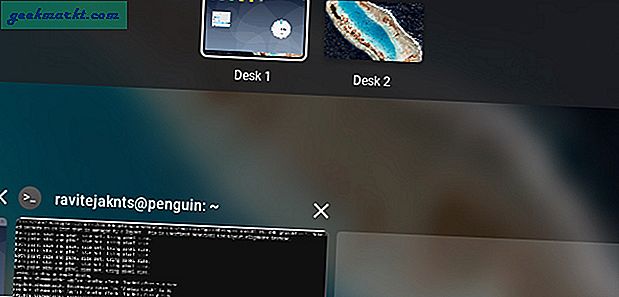
यह भी पढ़ें: लिनक्स पर एंड्रॉइड स्क्रीन कैसे डालें
अंतिम शब्द
वास्तव में, मैं क्रोम ओएस द्वारा पेश किए गए स्वच्छ इंटरफ़ेस का बहुत बड़ा प्रशंसक हूं। लेकिन अगर आप लिनक्स डेस्कटॉप द्वारा दी जाने वाली सभी सुविधाओं की तलाश कर रहे हैं। क्रोम ओएस पर लिनक्स डेस्कटॉप अनुभव प्राप्त करने का यह अब तक का सबसे साफ और आसान तरीका है। तुम क्या सोचते हो? मुझे नीचे टिप्पणी में बताये।







